
블로그를 본격적으로 하려고 마음을 먹고
이것저것 하다보니 넘쳐나는 정보와
내가 원하는 사이트나 자주 들어가는 사이트가 많아지더라구요.
구글 기반으로 로그인하고 일하는 일이 많다보니
구글에서 제공하는 컬렉션을 이용하는것이 좋을듯 하여 써보려고 해요.
컴퓨터, 모바일, 아이패드 등 어디서든 내가 자주 들어가는 사이트를 정리해두면
작업하기 편하잖아요. 구글 로그인만 하면 언제든지 쓸수있을꺼같아요.
구글 컬렉션이란?
관심분야 페이지에서 저장된 링크, 이미지, 장소를 관리할 수 있습니다.
중요: 일부 언어와 국가 및 지역에서는 이 기능을 사용하지 못할 수도 있습니다. 내 컬렉션을 찾으려면 Google 계정에 로그인해야 합니다.
▶PC버전 하는 방법
작업할때 탭에 이것저것 다 열어두고 편하게 쓰고 있는데요.
혹여 다른 컴퓨터로 작업을 할때는 기억이 나질 않거나
하나하나 검색엔진을 이용해서 띄어놔야하는게 귀찮더라구요.
구글 계정에 로그인후 저장한 페이지를 빠르게 여는 방법을 알려드릴께요.
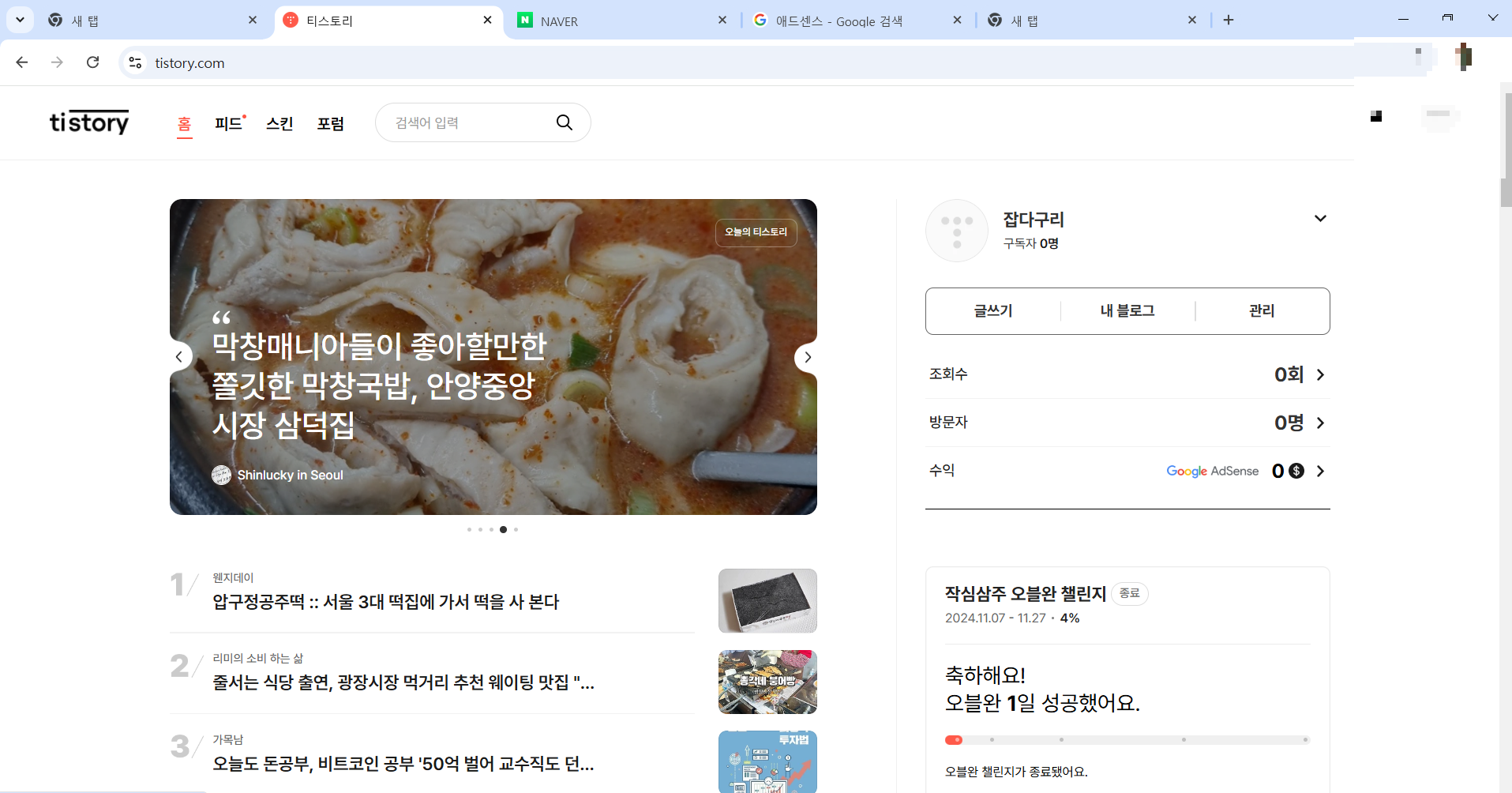
★ 저장하는 방법
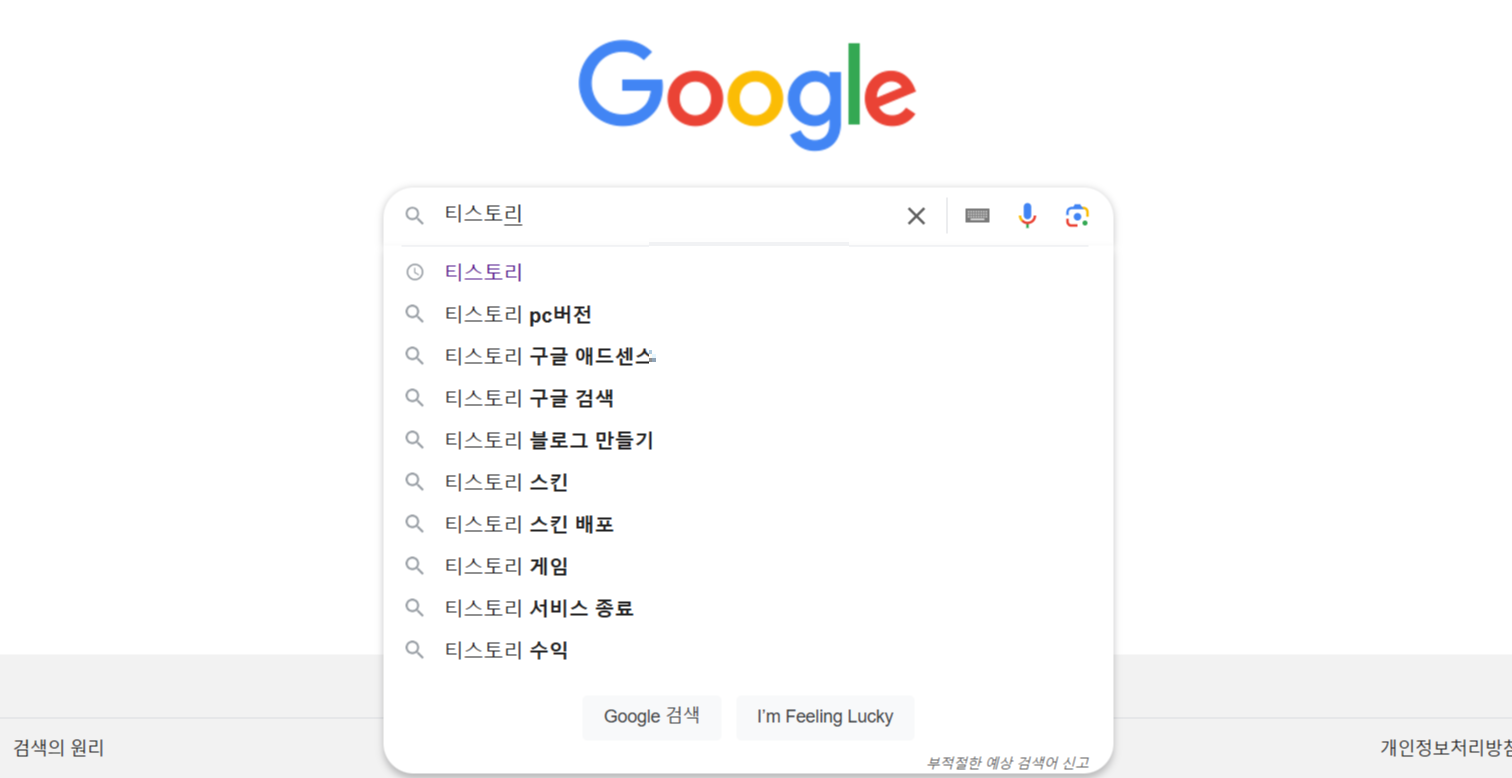
구글검색창에 원하는 사이트를 검색해서 들어가주세요.
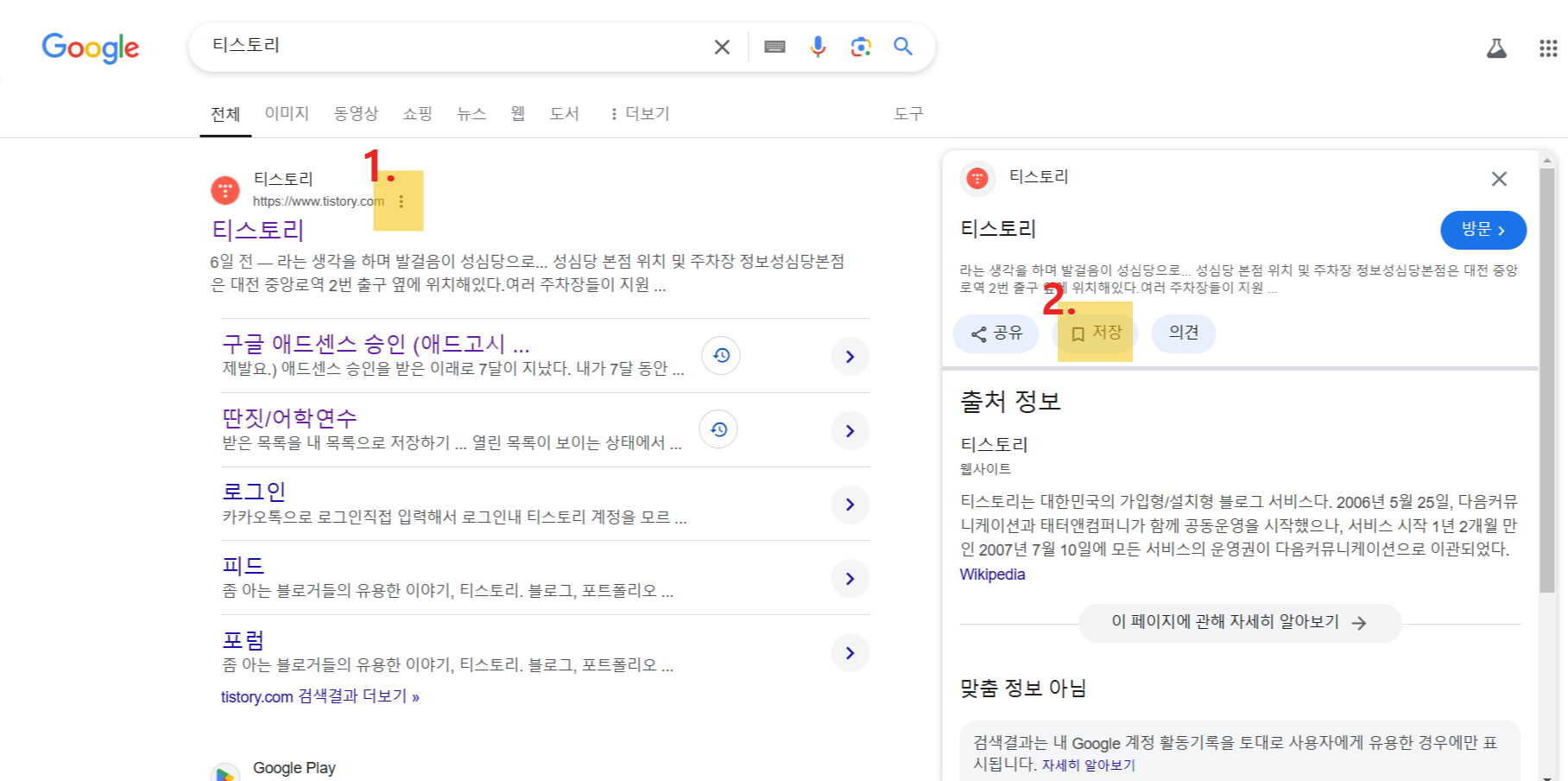
티스토리 사이트 옆 1. 점3개(≡)를 누리면 옆에 창이 떠요.
2. 저장 버튼을 누르면 끝이예요.
얼마나 쉬워요. 정말 간단하지만 유용하게 쓸수 있는 팁이예요.
▶모바일버전 하는 방법

모바일에서 구글검색 엔진에서 검색하기
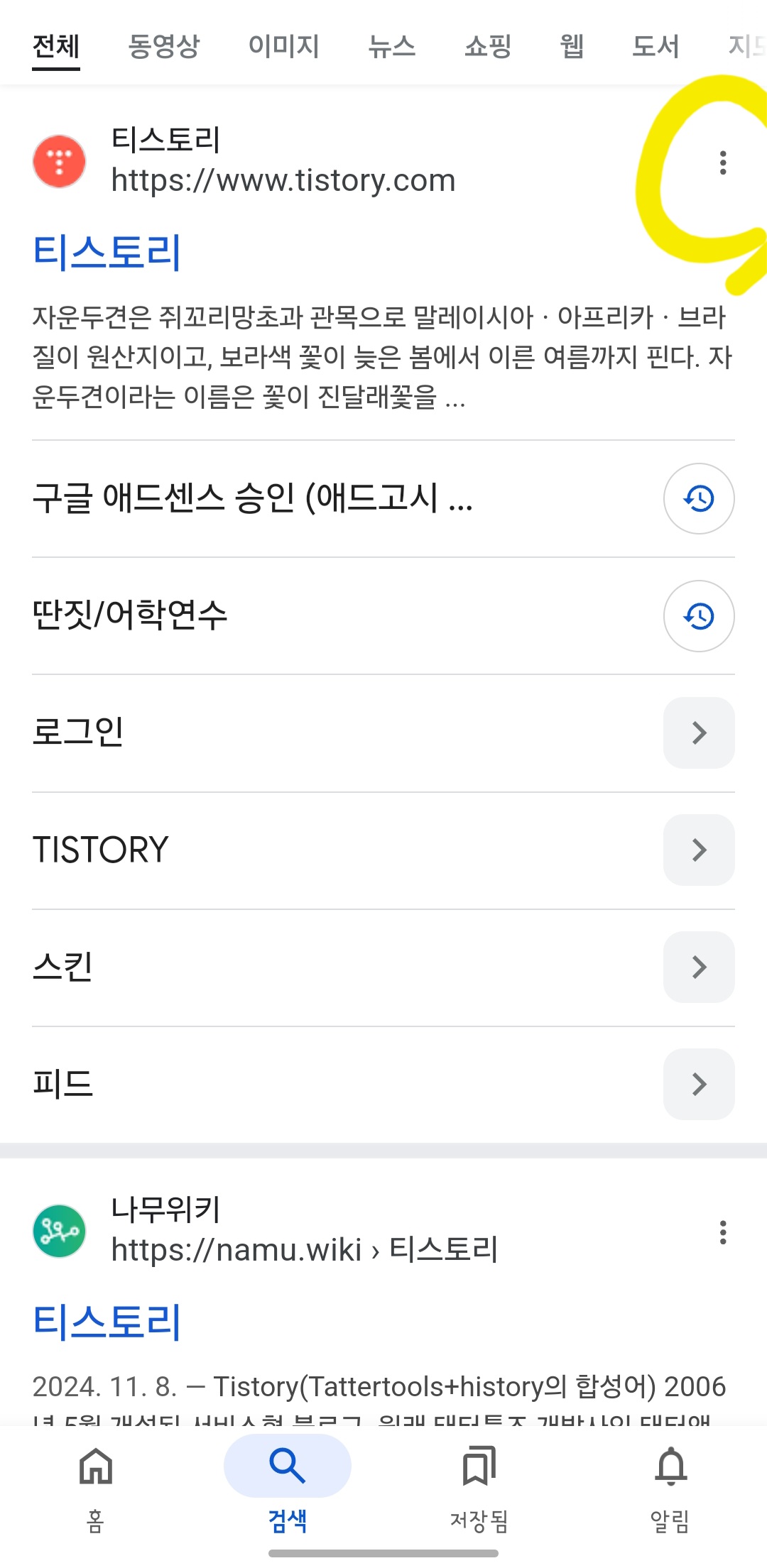
방법은 같아요. 보이는 점3개 누르시고,
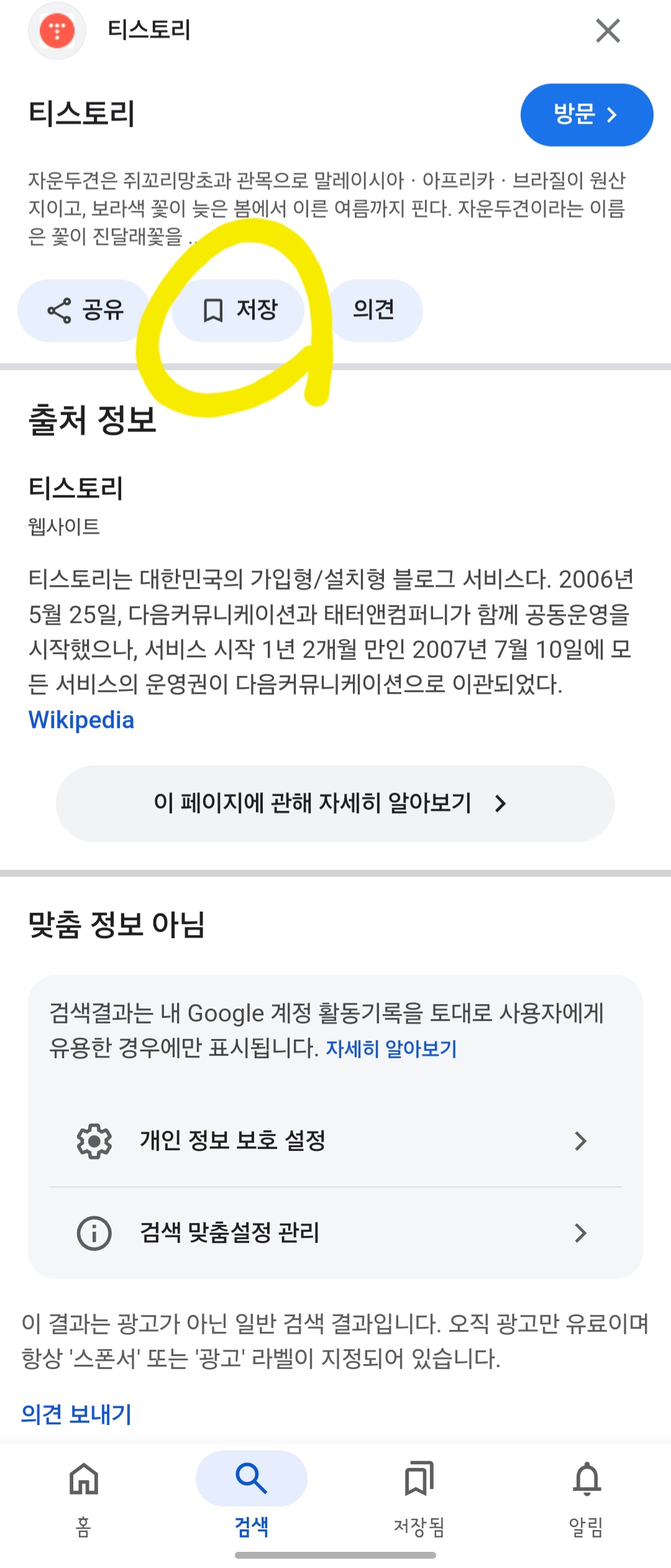
저장 아이콘을 눌러주면 끝.
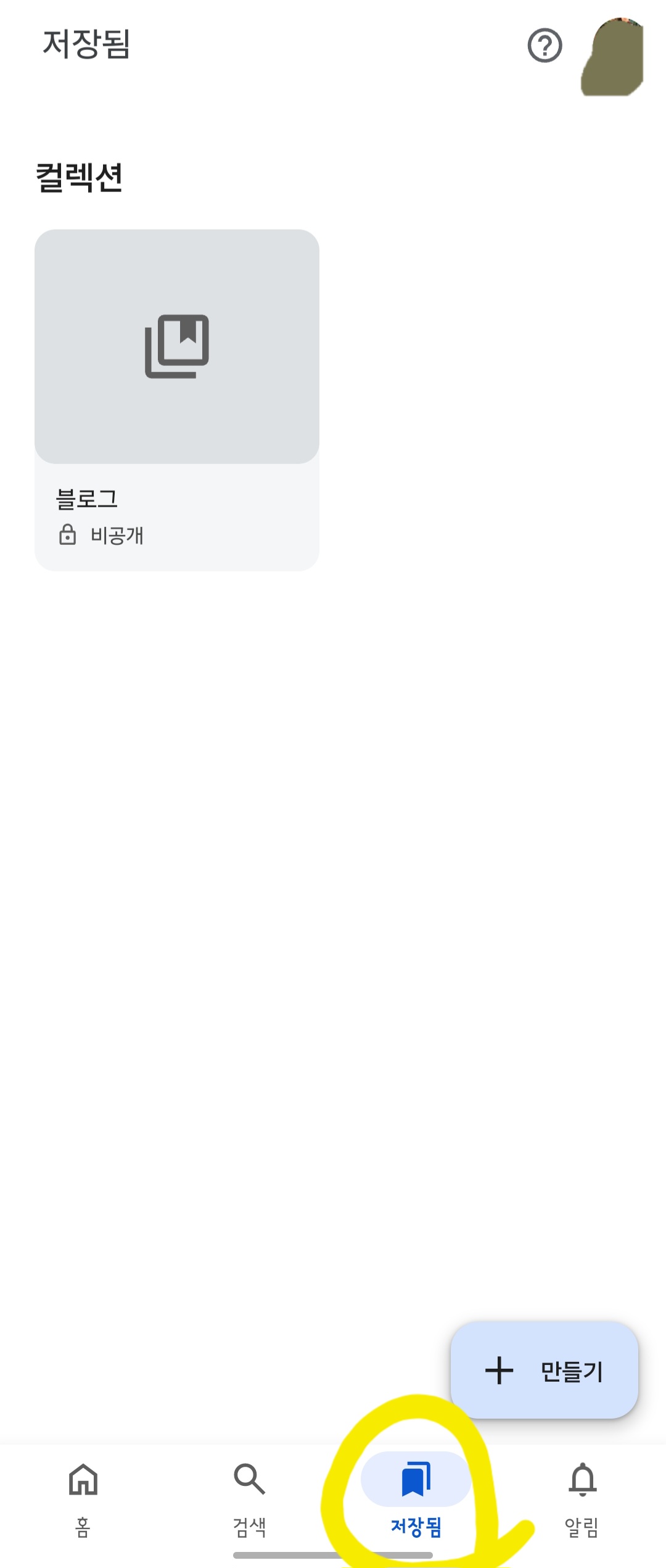
저장된걸 확인하려면 아래쪽 저장됨을 눌러주세요.
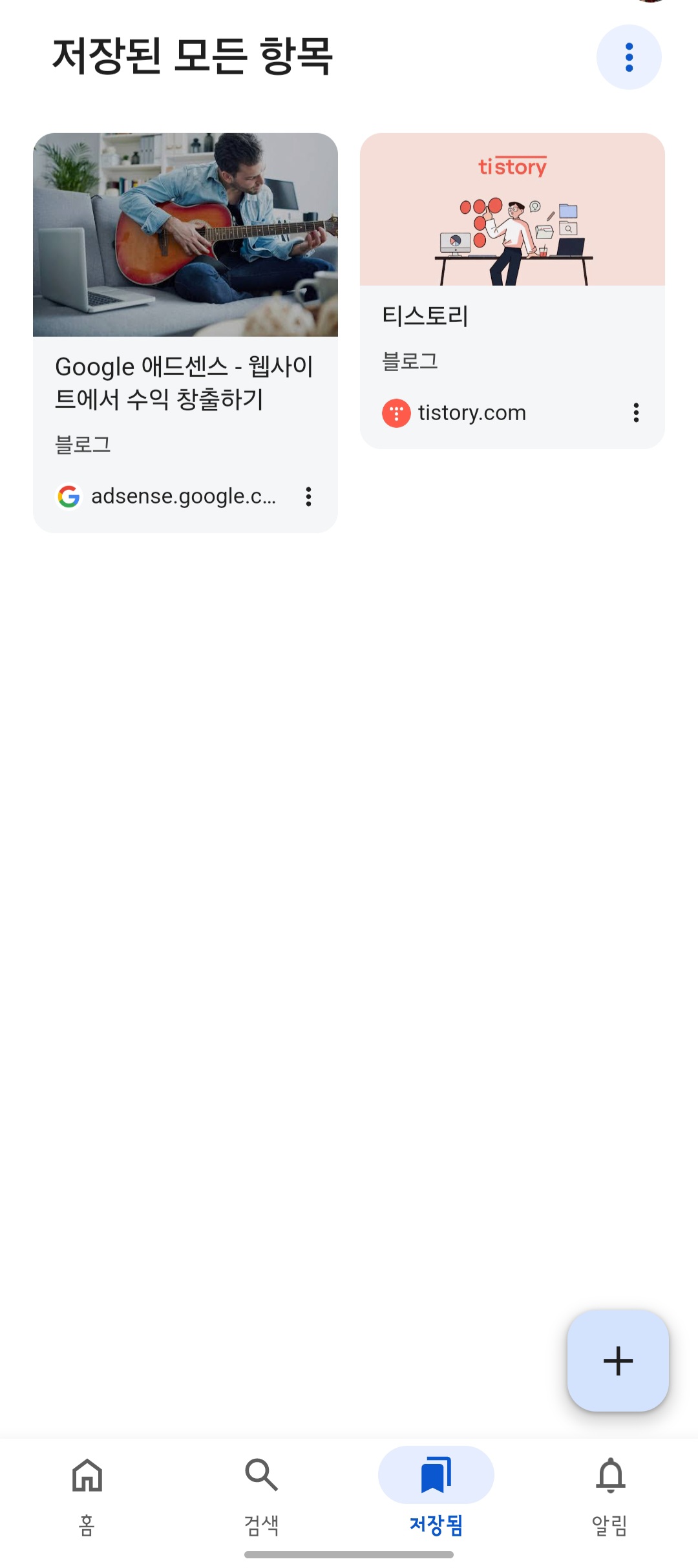
저장된 사이트를 확인할수 있어요.
마무리
모바일에서 자료를 보다가 사이트를 항상 톡으로 보내두고 했었어요.
귀찮았던터라 구글 컬렉션을 이용해보려고 했는데
생각보다 심플하고 사용하기가 편해서 자주 이용할꺼같아요.
사실 블로그는 일처럼하면 완벽하게 하고싶어서 멀어지더라구요.
가볍게 일기쓰든 정보를 모으고 싶은 저에게 딱 맞는 기능인거같아요.
여러분도 한번 이용해보세요!